「Outlook2013」から「Thunderbird」へアドレス帳を移行する方法!
みなさんはOutlookを使っていますでしょうか。また最近Thunderbirdというものが流行って来ていますので、「Outlook2013」から「Thunderbird」へアドレス帳を移行する手順についてまとめますので、アドレス帳をサクッと移行させましょう。

目次
- 1Outlook2013とは?
- ・マイクロソフトのOfficeに含まれるメールアプリ
- 2Thunderbirdとは?
- ・Mozillaが開発するフリーのメールアプリ
- 3「Outlook2013」から「Thunderbird」へアドレス帳を移行する方法~エクスポート~
- ・アドレス帳をエクセルやCSVで書き出すには?
- ・アドレス帳のエクスポートの手順
- ・エクスポートされたCSVファイルの確認/編集
- 4「Outlook2013」から「Thunderbird」へアドレス帳を移行する方法~インポート~
- ・アドレス帳のインポートの手順
- 5「Outlook2013」から「Thunderbird」へアドレス帳を移行できないときの対処法
- ・アドレス帳が重複している場合
- ・検索しても追加した連絡先が見つからない場合
- 6「Outlook2013」から「Thunderbird」へアドレス帳を移行する方法~形式変換~
- ・CSVからPSTに変換する手順
- ・インポートがうまくいかない時に試してみる
- 7「Outlook2013」から「Thunderbird」へアドレス帳を移行するときの注意点
- ・主な注意点
- ・最後に
- 8合わせて読みたい!メールに関する記事一覧
Outlook2013とは?
皆さんはOutlook2013を知っていますでしょうか。またはOutlook自体メールアプリとして使っていますでしょうか。昔からOutlookはありますので、お父さん世代の方でも仕事のメール道具として使っている方もいるのではないでしょうか。
今回は「Outlook2013」から「Thunderbird」へアドレス帳を移行する方法についてまとめて説明していきたいと思いますが、まずは、Outlookとは何かについて説明していきたいと思いますので、知らない人はよくチェックしてみてください。
マイクロソフトのOfficeに含まれるメールアプリ
Outlook2013とは、マイクロソフトのOfficeに含まれるメールアプリになります。既にOutlook2013を仕事やプライベートのメールアプリとして使っている方も多いかと思いますが、新たな機能が追加されたのがOutlookの2013になります。
Outlook2013はメール、スケジュールや連絡先、タスク管理機能なども搭載されています。また組み合わせて利用すれば、Outlook2013だけでさまざまな情報を管理できるようになりますのでとても便利なものになります。
 Outlookのハイパーリンクの作成/設定方法を解説!
Outlookのハイパーリンクの作成/設定方法を解説!Thunderbirdとは?
今回は「Outlook2013」から「Thunderbird」へアドレス帳を移行する方法について説明していきますが、そもそもThunderbirdとはなにかご存知でしょうか。Thunderbirdは最近よく耳に聞くことが多くなってきたという人もいるかと思います。
なので、まずはThunderbirdとは何かについてまとめて説明していきたいと思いますので、Thunderbirdがどういったものなのか詳しく説明していきたいと思いますので、知らない方は参考にしてみてください。
Mozillaが開発するフリーのメールアプリ
Thunderbirdとは、Mozillaが開発するフリーのメールアプリになります。最近はMozillaが開発するフリーのメールアプリであるThunderbirdに人気が出てきていて、Outlook2013からThunderbirdに乗り換える方も多くなってきています。
なので、できることはOutlook2013とThunderbirdに大きな差はありませんが、使い手の好みによりますので、Outlook2013よりThunderbirdの方が使いやすいという方は「Outlook2013」から「Thunderbird」へアドレス帳を移行してきましょう。
 【Microsoft Flow】OutlookとGoogleカレンダーの同期方法!
【Microsoft Flow】OutlookとGoogleカレンダーの同期方法!「Outlook2013」から「Thunderbird」へアドレス帳を移行する方法~エクスポート~
「Outlook2013」から「Thunderbird」へアドレス帳を移行する方法についてここから説明していきたいと思います、「Outlook2013」から「Thunderbird」へアドレス帳を移行するには、エクスポートする必要があります。
エクスポートとは、Outlook2013からアドレス帳を取り出すということをエクスポートとここでは言います。「Outlook2013」から「Thunderbird」へアドレス帳を移行するのに、手打ちでアドレスを移行する必要はありません。
アドレス帳をエクセルやCSVで書き出すには?
「Outlook2013」から「Thunderbird」へアドレス帳を移行するには、アドレス帳をエクセルやCSVで書き出すエクスポートが必要になりますので、エクスポートする方法について説明していきたいと思います。エクスポートはとても便利です。
アドレス帳をエクスポートする方法はとても簡単で、ほかのサービスでも移行するときはこのエクスポートを使ってデータを取り出すようになっています。エクスポートは指定のファイルにデータを書き出すことができます。
エクスポート可能なファイル形式
エクスポート可能なファイル形式はcsvファイルになります。このcsvファイルにエクスポートすることで「Outlook2013」から「Thunderbird」へアドレス帳を移行することが簡単にできますので、この方法でエクスポートしてください。
エクスポートはOutlook2013でもクリックで自動的にデータをエクスポートしてくれますので、みなさんはポチポチボタンをクリックするだけでエクスポートすることができますので、とても簡単にファイルをエクスポートすることができます。
アドレス帳のエクスポートの手順
「Outlook2013」から「Thunderbird」へアドレス帳を移行するためにアドレス帳のエクスポートの手順について説明していきたいと思います、このアドレス帳のデータをエクスポートしてインポートすればすぐにThunderbirdが使うことができます。
エクスポートしたことがない方でもここの手順を見てもらえればすぐにアドレス帳をエクスポートすることができますので、「Outlook2013」から「Thunderbird」へアドレス帳を移行するしてThunderbirdが使えるようにしていきます。
Outlookのファイルを選択
「Outlook2013」から「Thunderbird」へアドレス帳を移行するためにアドレス帳のエクスポートの手順をまとめていきます。アドレス帳をエクスポートする方法はとても簡単で、まずはOutlookのファイルを選択をしてください。
Outlook2013のアドレス帳データは一つにまとまっていますので、Outlook2013からデータをエクスポートする方法は一瞬で完了しますので、まずは、エクスポートしたいOutlookのファイルを選択してみてください。
オプションを選択しさらに詳細設定を開く
エクスポートするファイルを選択することができましたら、次に行って貰うことはオプションを選択しさらに詳細設定を開いてください。ここでファイルごとに詳細の設定をすることができますので、エクスポートするにはここで操作します。
オプションから詳細設定を開くだけなので、とても簡単かと思いますので、オプションを選択しさらに詳細設定を開いたら後はエクスポートするだけになりますので、サクッとオプションを選択し詳細設定を開いてください。
オプションを選択しさらに詳細設定を開くといろいろな項目がありますが、「Outlook2013」から「Thunderbird」へアドレス帳を移行するために必要な設定は一つだけでになりますので、次の説明を確認してください。
エクスポートを選びテキストファイルを選択
ファイルの詳細設定を開いたら、詳細設定の表示項目を確認してください。詳細設定にはいくつも表示項目の種類がありますが、ここではエクスポートを選びテキストファイルを選択してください。ここではファイルの種類をCSVに設定して出力します。
エクスポートを選びテキストファイルを選択したら、自動的にファイルが出力されますので、この詳細設定までいって表示項目の種類からエクスポートを選択することができたら完了になりますので、エクスポートは一応終了になります。
数種類のアドレス帳フォルダがある場合は同じ操作を繰り返す
数種類のアドレス帳フォルダがある場合は同じ操作を繰り返すようにしてください。たまに数種類のアドレス帳フォルダがある場合がありますので、表示されている場合は詳細設定までいってエクスポートを選択するということを繰り返してください。
なので、もし数種類のアドレス帳フォルダがある場合は同じ操作を繰り返す必要がありますので、1種類エクスポートしたからと言って、他の種類のアドレス帳がある場合がありますので、ここは注意して確認してください。
エクスポートされたCSVファイルの確認/編集
ここからはエクスポートされたCSVファイルの確認/編集についてまとめて説明していきたいと思います。エクスポートされたCSVファイルの中身を見てもらい、ちゃんとカンマ区切りになっているか確認してください。
後は、適当なファイル名をつけて無くさないようにすれば、「Outlook2013」から「Thunderbird」へアドレス帳を移行するためのエクスポート手順はこれで完了になりますので、サクッとオプションからエクスポートしてください。
 【Outlook】仕事での効率的な使い方!時短ワザも紹介!
【Outlook】仕事での効率的な使い方!時短ワザも紹介!「Outlook2013」から「Thunderbird」へアドレス帳を移行する方法~インポート~
先ほどは、「Outlook2013」から「Thunderbird」へアドレス帳を移行するために、オプションから詳細設定を開いてもらってテキスト項目からエクスポートして貰いましたので、ここからは出力したデータをインポートしていきます。
「Outlook2013」から「Thunderbird」へアドレス帳を移行するためには、取り出したデータをインポートする必要がありますので、取り出した種類のデータの数だけインポートする必要がありますので、忘れないようにインポートしてください。
アドレス帳のインポートの手順
「Outlook2013」から「Thunderbird」へアドレス帳を移行するためには、取り出したデータをインポートする必要がありますので、ここでインポート手順についてまとめて説明していきたいと思いますので、参考にしてみてください。
インポートするのはとても簡単なので、テキストデータをインポートするだけで自動的にテキストデータをThunderbirdに読み込んでくれますので、とても簡単にThunderbirdにテキストデータをインポートすることができます。
インポート画面でアドレス帳を選択
Thunderbirdを立ち上げると、インポートするボタンがありますので、ここからインポート画面でアドレス帳を選択していきます。選択するのは先ほどオプションの詳細設定からエクスポートしたテキストデータになります。
「Outlook2013」から「Thunderbird」へアドレス帳を移行するためのインポート手順はあまり詳細設定が必要なものではないので、とても簡単に誰でもテキストデータを移行することができますので、サクッとインポートしましょう。
テキストファイルを選択して表示されたCSVファイルを指定
インポート画面でアドレス帳を選択したら、次にテキストファイルを選択して表示されたCSVファイルを指定してください。ここでエクスポートしたでテキストファイルが自動で表示されますので、後は選ぶだけでインポートできます。
もし表示されている場所が違う場合は、テキストデータが表示されている場所まで移動させてください。移動するとテキストデータが表示されて、選択できるようになっているかと思いますので、間違えないように選択してください。
OutlookとThunderbirdの項目を合わせる
後は、OutlookとThunderbirdの項目を合わせるとこを忘れないようにしてください。名前もそのまま出ますので、同じ名前で取り込むとアドレス帳がそのまま反映されてしまいますので、フォルダ訳している方は名前を整理しておいてください。
後は取り込むボタンを押したら、テキストデータが取り込まれてThunderbirdがいい感じにアドレス帳を整理してくれますので、OutlookとThunderbirdの項目を合わせるのだけ忘れないようにしてください。
「Outlook2013」から「Thunderbird」へアドレス帳を移行できないときの対処法
「Outlook2013」から「Thunderbird」へアドレス帳を移行できないときの対処法についてまとめていきたいと思います。エクスポートするときの表示項目や種類を間違えてしまってデータが取り込めないといったことがあります。
なので、表示されている項目にはしっかりと注意して確認を行ってください。データの種類を真理が得るとやり直しになりますので、これもよく確認するようにしてください。
アドレス帳が重複している場合
「Outlook2013」から「Thunderbird」へアドレス帳を移行できない理由の一つにアドレス帳が重複している場合がありますので、「Outlook2013」から「Thunderbird」へアドレス帳を移行できないときにアラートを確認してみてください。
「Outlook2013」から「Thunderbird」へアドレス帳を移行できない原因や理由はこれ以外にもありますので、いくつかご紹介していきますが、アドレス帳が重複していて取り込めないようになっている場合があります。
重複させない設定になっているか確認
インポートするときにアドレス帳が重複しているときの対処設定がありますので、これが重複させない設定になっているかどうかを確認してみてください。重複していた場合はエラーになるように設定されてしまっている可能性があります。
なので重複させない設定になっているか確認して、設定が入っている場合はチェックを外して重複していてもデータを取り込めるように設定を変更すれば問題なくインポートすることができますので、再度チャレンジしてください。
検索しても追加した連絡先が見つからない場合
「Outlook2013」から「Thunderbird」へアドレス帳を移行できないときの例の中には、インポートしたあとに検索しても追加した連絡先が見つからない場合があるようです。インポートしたのにデータ項目の検索に引っかからないようです。
検索しても追加した連絡先が見つからない場合は、そもそもデータをエクスポートできていないときとインポート出来ていない場合の2種類が考えられますが、そもそも検索の仕方が悪い場合がありますので、確認していきましょう。
連絡先を整理する
検索しても追加した連絡先が見つからない場合は連絡先を整理するようにしましょう。もしくは検索の仕方が間違えてしまっている場合もありますので、名前で検索したり電話番号やメールアドレスで検索してみてください。
そうすれば、インポートは出来ていて検索に上手く引っ掛からなっただかの可能性もありますので、この際に連絡先を整理するようにしてみてください。
「Outlook2013」から「Thunderbird」へアドレス帳を移行する方法~形式変換~
「Outlook2013」から「Thunderbird」へアドレス帳を移行する方法の中でも形式変換について説明していきたいと思います。形式変換とは、データの形式データを変更するといったもので、csvのデータを他のファイル形式に変更します。
データの種類を他の形式データに変換するというものは他でも役に立つことがありますので、方法自体は覚えておいてもいいかと思いますので、是非この際に方法を覚えておいてください。
CSVからPSTに変換する手順
CSVからPSTに変換する手順についてまとめていきたいと思います。CSVからPSTに変換する手順はとても簡単です。どちらもデータの形式の違いになりますので、サクッと変更していきましょう。
CSVからPSTに変換するには、データのファイル名を.PSTに変えるだけでCSVからPSTに変換することができますので、データ形式を変更する場合はこの方法で変換してみてください。
インポートがうまくいかない時に試してみる
CSVからPSTに変換してもどういったときに使えばいいのか分からないという方もいると思いますが、インポートがうまくいかない時に試してみるといいかと思います。形式を変換するだけでうまくいくときもありますの試してみてください。
「Outlook2013」から「Thunderbird」へアドレス帳を移行するときの注意点
「Outlook2013」から「Thunderbird」へアドレス帳を移行するときの注意点についてまとめて説明していきたいと思います。「Outlook2013」から「Thunderbird」へアドレス帳を移行するときによく躓くところになります。
なので、実際に「Outlook2013」から「Thunderbird」へアドレス帳を移行する前にここの注意点を確認おいてください。スムーズに「Outlook2013」から「Thunderbird」へアドレス帳を移行することができるようになります。
主な注意点
「Outlook2013」から「Thunderbird」へアドレス帳を移行するときの注意点としては大きく2つありますのでこれから説明していきたいと思います。オプションの設定を間違ってしまうといったような注意点になります。
なので、ここでご紹介する「Outlook2013」から「Thunderbird」へアドレス帳を移行する時の注意点はよくひっかかってしまいますので、予め確認して対処しておいた方がいいかと思いますので、注意して確認してみてください。
Outlookを既定のプログラムに設定しておく
「Outlook2013」から「Thunderbird」へアドレス帳を移行するときの注意点の一つ目はOutlookを既定のプログラムに設定しておくようにしておいてください。オプションの設定から設定することができますので、いてください。
他のメールアプリを設定している方もいるかと思いますが、「Outlook2013」から「Thunderbird」へアドレス帳を移行するときはOutlookを既定のプログラムに設定しておくことをお勧めしておきます。
一括インポートを使用しない
「Outlook2013」から「Thunderbird」へアドレス帳を移行するときの注意点として、項目を選択するときに、一括インポートを使用しないようにしてください、インポートが失敗したときにとてもめんどくさいことになります。
なので、オプションでインポートするときに個別でインポートするようにして、一括インポートを使用しない方が、失敗したときに対応が少なくて済みますので注意してください。
最後に
今回は「「Outlook2013」から「Thunderbird」へアドレス帳を移行する方法!」をまとめてみましたので、参考にして貰えると嬉しいです。
合わせて読みたい!メールに関する記事一覧
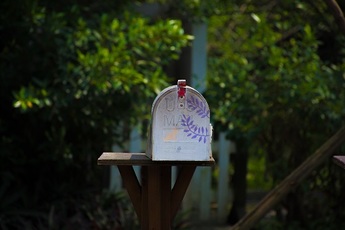 【Windows10】メールアプリの設定方法!使いにくい点は?
【Windows10】メールアプリの設定方法!使いにくい点は? 【Outlook】デスクトップに通知表示されない!メール受信を通知するには?
【Outlook】デスクトップに通知表示されない!メール受信を通知するには? Outlookのメールをオフラインですべて見る方法を解説!
Outlookのメールをオフラインですべて見る方法を解説! 【Outlook】必要なメールが迷惑メールに分類されるのを防止する方法!
【Outlook】必要なメールが迷惑メールに分類されるのを防止する方法!






























